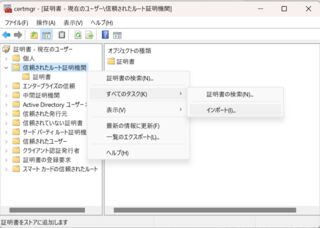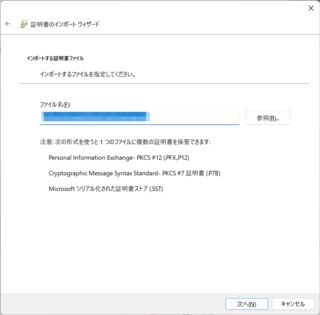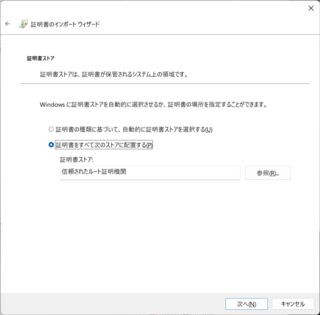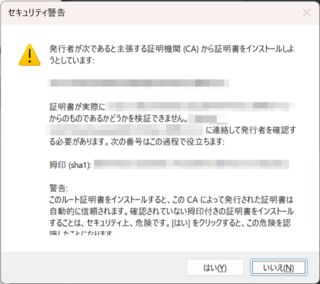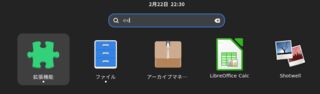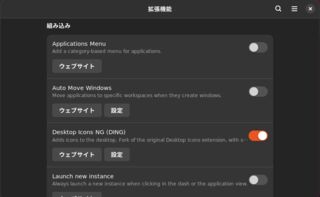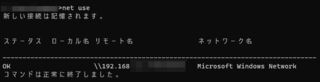投稿日:
mkcertで作ったCA証明書をエクスポートする方法でエクスポートしたCA証明書を他の端末に取り込む方法
Android
確認環境
Galaxy S22 Ultra Android 14
手順
- Android端末のストレージにエクスポートしたCA証明書を持ってくる
- 設定>セキュリティ>その他のセキュリティ設定>ストレージからインストール>CA証明書>このままインストール
- 内部ストレージからエクスポートしたCA証明書を選択
Windows
確認環境
Windows 11 Pro (22621.3155)
手順
Ubuntu
確認環境
Ubuntu 22.04.3 LTS
手順
$CER_FILE="エクスポートしたCA証明書"
sudo openssl x509 -inform der -outform pem -in $CER_FILE -out PEM.crt
sudo cp PEM.crt /usr/local/share/ca-certificates
sudo update-ca-certificates
投稿日:
デスクトップにアイコンを表示させる
何故か標準ではアイコンが出てこないが、これをすることでデスクトップでファイル操作ができるようになる
日本語のフォルダ名を英語化する
/home/hoge/デスクトップみたいなパスを/home/hoge/desktopに変える方法
以下のコマンドを流す。
env LANGUAGE=C LC_MESSAGES=C xdg-user-dirs-gtk-update
投稿日:
.ps1ファイルを使えるようにする
Powershellを管理者権限で開き以下を流す
Set-ExecutionPolicy RemoteSigned
Explorerの右クリックメニューを使いやすくする
Windows側のアプリケーション導入
MSYS2
WSL2
投稿日:
確認環境
| Env | Ver |
|---|---|
| Ubuntu | 22.04.3 LTS |
やり方
# sambaの導入
sudo apt install -y samba
# sambaユーザーの作成
export $NEW_USER=hoge
sudo useradd -s /usr/bin/zsh $NEW_USER
sudo passwd $NEW_USER
sudo mkdir /home/$NEW_USER
sudo smbpasswd -a $NEW_USER
# 必要最低限の設定を突っ込んでおく
sudo cp ~/.nanorc /home/$NEW_USER
sudo cp ~/.zshrc /home/$NEW_USER
sudo cp -R ~/.zsh /home/$NEW_USER
sudo chown -R $NEW_USER:$NEW_USER
# 元の設定退避
sudo cp smb.conf smb.conf.default
# 設定追加
cat <<EOF | sudo tee -a /etc/samba/smb.conf
[$NEW_USER]
path = /home/$NEW_USER/
browsable = yes
writable = yes
guest ok = no
read only = no
create mask = 0644
directory mask = 0755
vfs objects = recycle
recycle:repository = /home/$NEW_USER/.recycle
recycle:keeptree = yes
recycle:versions = yes
recycle:touch = no
recycle:maxsize = 0
recycle:exclude_dir = .recycle
EOF
トラブルシュート
同一IPのsambaに異なるユーザーでアクセスできない
例えば\\192.168.1.10\hogeにhogeユーザー、\\192.168.1.10\piyoにpiyoユーザーでアクセスしようとすると上手くいかない。これはWindowsの資格情報がホスト単位であるためと思われる。hostsにドメインを切るなどし、ホスト部を別個にすると上手くいくようになる。
この場合、hoge.localとpiyo.localを192.168.1.10に向け、それぞれにhogeユーザーとpiyoユーザーの認証情報を持たせることで両立できる。
因みに\\192.168.1.10\hogeにhogeユーザー、\\192.168.1.10\piyoにもhogeユーザーでログインすることはできるが、基本的に権限周りで問題が起きると思う。無難なのは何かしらグループを作っておき、そのグループであれば自由に読み書きできるフォルダをsambaの共有フォルダに設定することだろう。